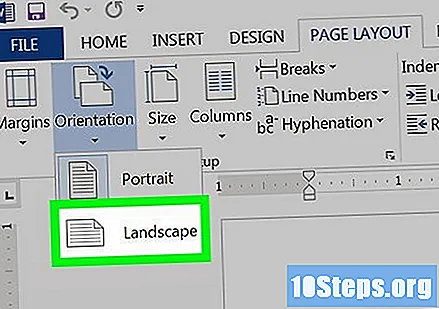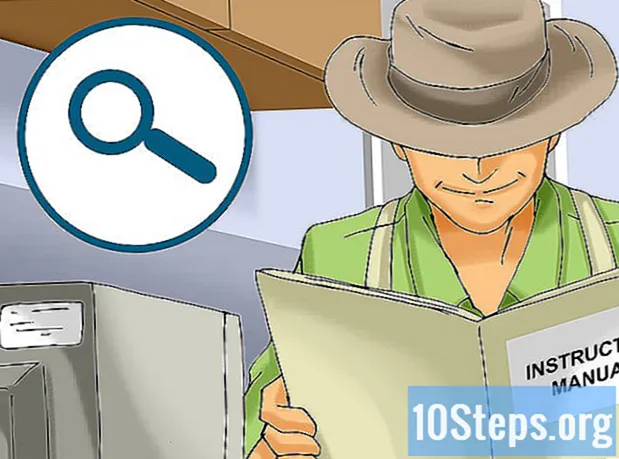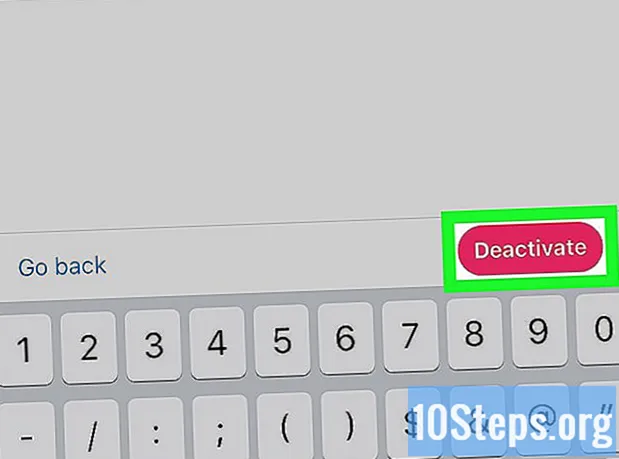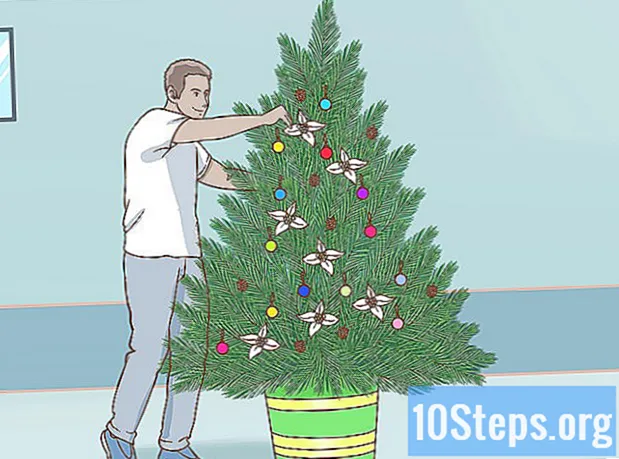Съдържание
Тази статия ще ви научи как да променяте ориентацията на документ на Microsoft Word от режим "портрет" в режим "пейзаж". Ако не искате да завъртите целия документ, можете просто да завъртите страница, като я увиете с прекъсвания на секции.
стъпки
Метод 1 от 2: Промяна на целия документ
Отворете документа в Microsoft Word. За целта щракнете двукратно върху файла на компютъра.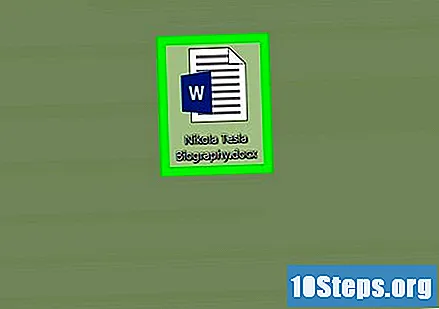
- Можете също да отворите Microsoft Word (по-долу Всички приложения в менюто "Старт" в Windows или в папката Приложения на macOS) и след това отворете файла.
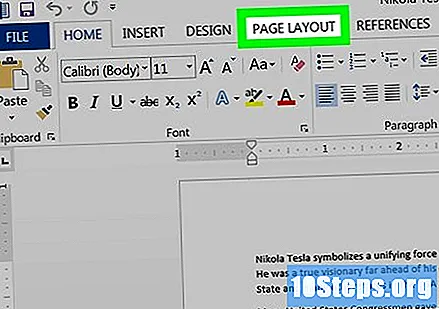
Кликнете върху менюто оформление или Оформление на страница в горната част на екрана. Точното име варира в зависимост от версията на Word.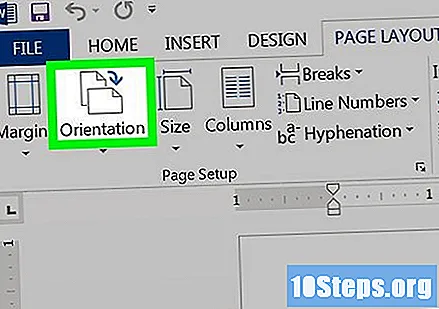
Кликнете върху менюто ръководство. Тогава ще се появи падащо меню.
Кликнете върху бутона пейзаж. След това целият документ ще премине в режим "пейзаж".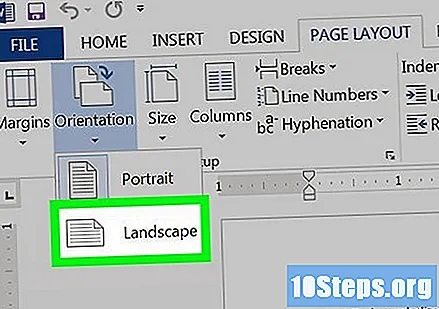
Метод 2 от 2: Промяна на една страница
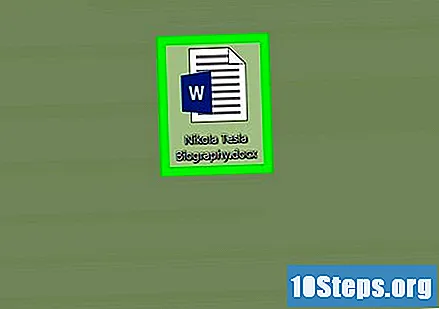
Отворете документа в Microsoft Word. За целта щракнете двукратно върху файла на компютъра.- Можете също да отворите Microsoft Word (по-долу Всички приложения в менюто "Старт" в Windows или в папката Приложения на macOS) и след това отворете файла.
Поставете курсора в началото на страницата, която искате да завъртите. За да направите това, щракнете право преди първия символ на страницата.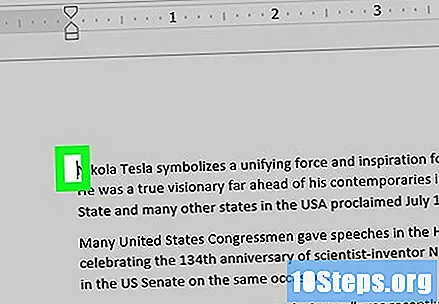
Кликнете оформление или Оформление на страница в горната част на прозореца на Word. Точното име варира в зависимост от използваната версия.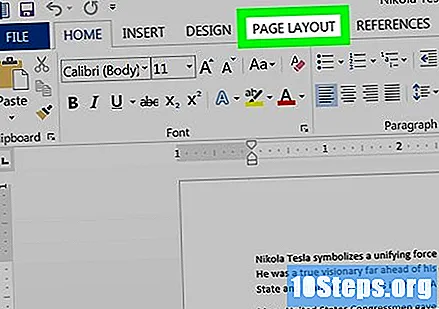
Кликнете върху менюто Прекъсвания. След това ще се покаже списък с типове почивки.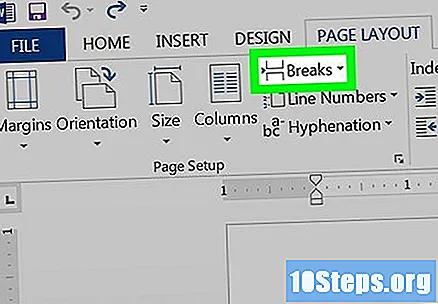
щракнете Следваща страница под заглавието „Прекъсвания на секции“.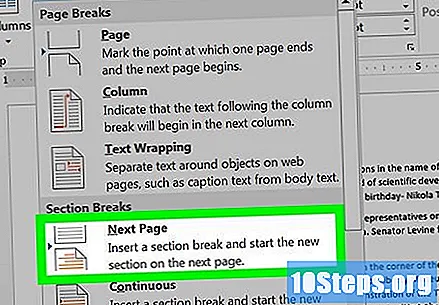
Кликнете отново оформление или Оформление на страница.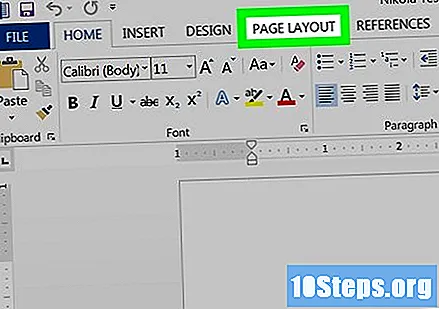
Кликнете върху менюто ръководство.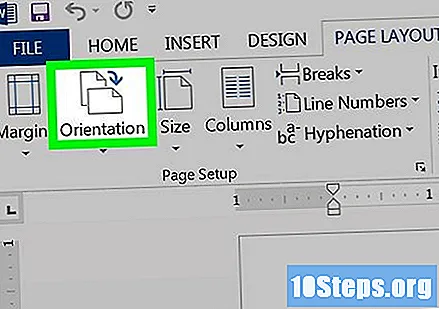
Кликнете върху бутона пейзаж. Тази страница (и всички следващи) вече ще бъде в режим "пейзаж". Тъй като искате да завъртите само една страница, ще трябва да добавите още една почивка в края на нея, за да преобразувате останалите страници в режим "портрет".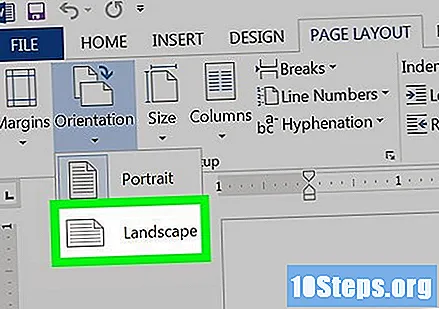
Позиционирайте курсора в началото на следващата страница.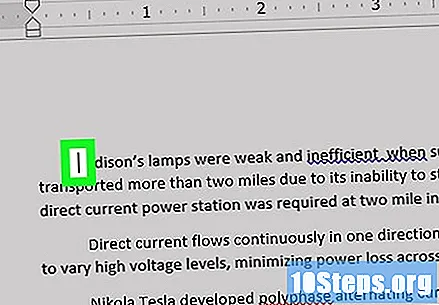
Кликнете оформление или Оформление на страница.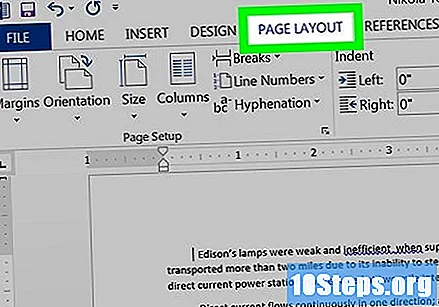
щракнете Прекъсвания.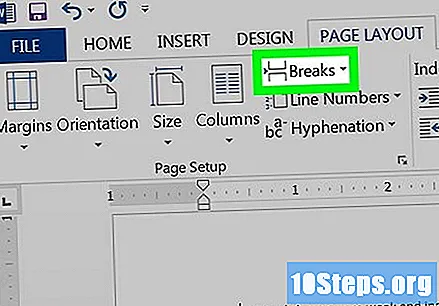
щракнете Следваща страница.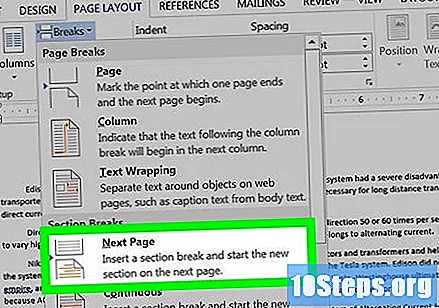
Кликнете върху менюто ръководство.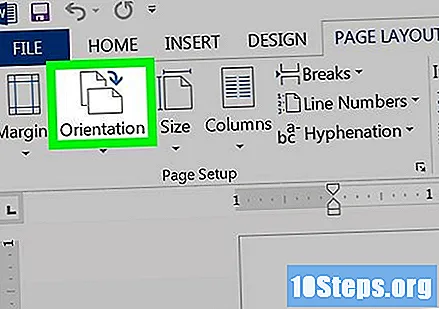
щракнете Портрет. След това останалите страници ще бъдат в режим "портрет", докато страниците между почивките ще останат в режим "пейзаж".